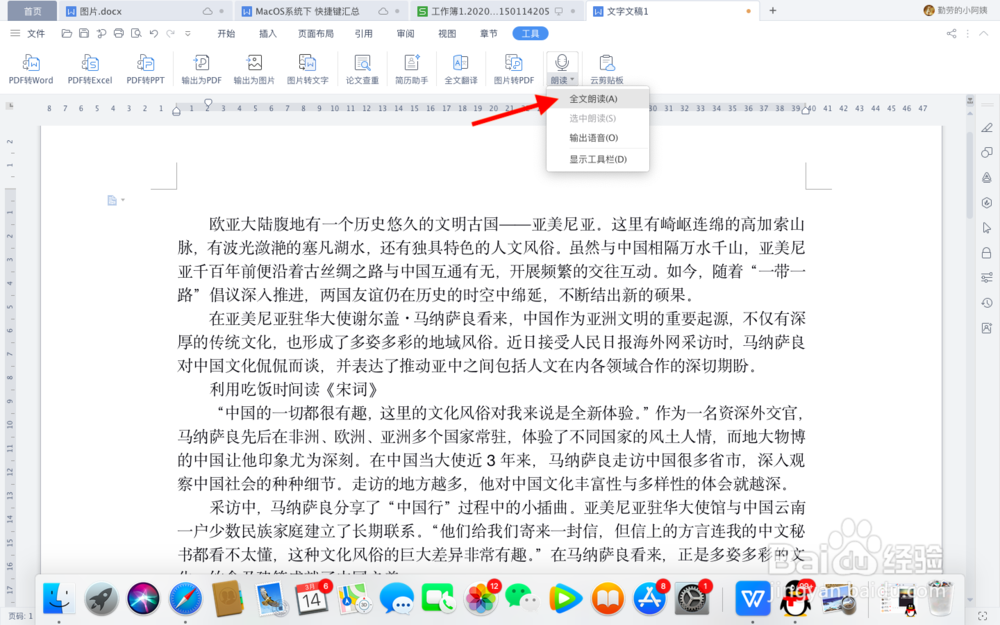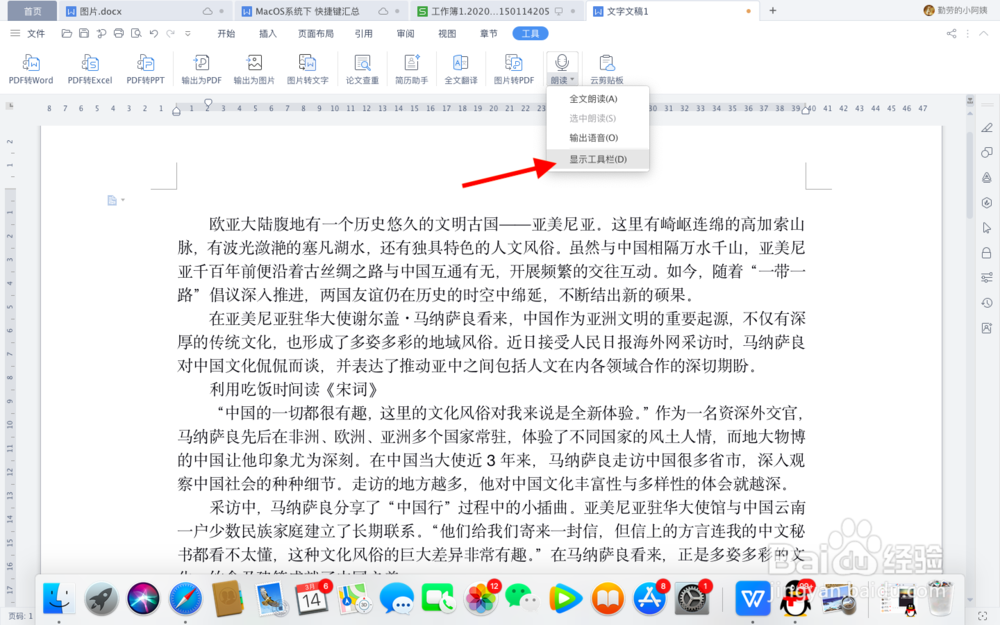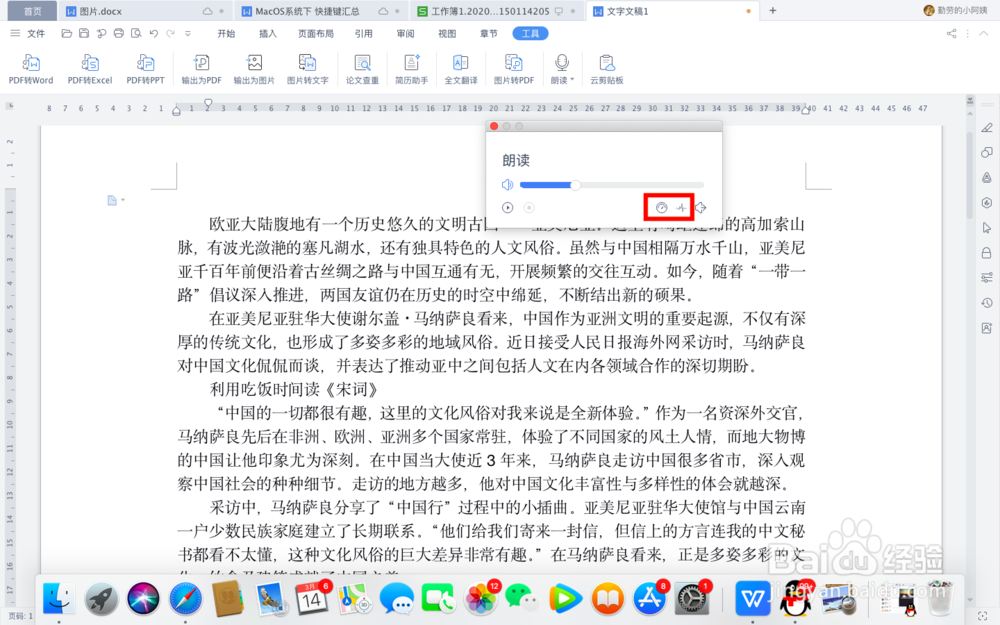如何正确使用WPS文字中的朗读功能
1、打开需要编辑的WPS文字内容,点击菜单栏里的“工具”选项卡。
2、进入“工具”选项卡,找到下方的朗读功能并点击打开下拉菜单栏。
3、点击全文朗读,此时进入全文朗读模式。
4、如果只想听部分内容,则先选中需要朗读的内容,再依次点击“工具”-“朗读”-“选中朗读”。
5、在没有调出语音朗读工具栏的情况下,开始和停止朗读的操作方式都是单击朗读图标。
6、依次点击“工具”-“朗读”-“显示工具栏”,则可调出朗读工具栏界面。
7、在朗读工具栏里,我们可以进行语速和语调的调节。
声明:本网站引用、摘录或转载内容仅供网站访问者交流或参考,不代表本站立场,如存在版权或非法内容,请联系站长删除,联系邮箱:site.kefu@qq.com。
阅读量:91
阅读量:24
阅读量:81
阅读量:79
阅读量:76